¿Sentarse frente a su computadora y tratar de escribir un resumen de investigación profesional sobre su tema? Claro, pero antes de comenzar, es importante tener una comprensión clara de lo que debe hacer.
Un resumen de investigación es una pieza profesional de escritura académica y requiere su propia opinión y enfoque de su trabajo. Por lo tanto, al escribir un resumen de investigación, debe prestar atención a su contenido, estilo y forma de presentarlo.
Hoy en día, existen una serie de técnicas y herramientas con las que puedes presentar tu resumen de investigación. Uno de los más profesionales es usar videos para presentar tu trabajo.
En primer lugar, prepara el guión que incluya todos los puntos clave de tu investigación de forma sencilla y completa. Tenga en cuenta a su audiencia para que su video sea más atractivo. Prepare el contenido y cree un cautivador video de resumen de investigación con el mínimo esfuerzo.
Con la herramienta adecuada, crear un video de resumen de investigación no solo será fácil sino también divertido.
A continuación, puede ver un video de resumen de investigación creado con uno de nuestros ajustes preestablecidos.
Siga las instrucciones a continuación y presente los puntos clave de su investigación a través de un video animado.
Después de registrarse o iniciar sesión a su cuenta de Renderforest, haga clic en “Crear video” desde el menú de navegación para ir a nuestra biblioteca de plantillas en constante expansión. Las plantillas aquí están separadas en varias categorías y subcategorías, por lo que es más fácil para usted encontrar lo que está buscando. 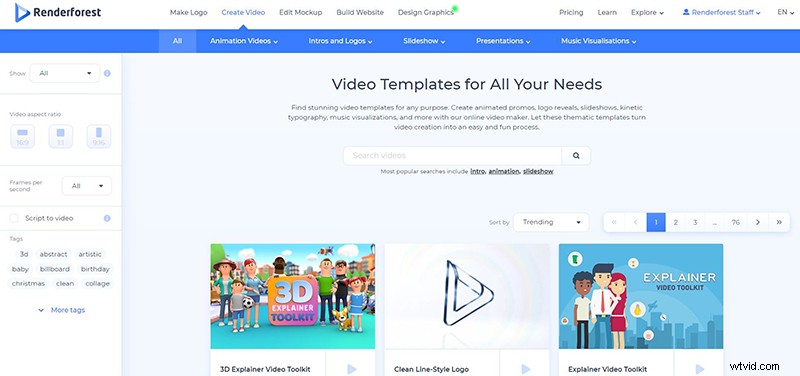
Seleccione la plantilla que necesita y haga clic en "Crear ahora" para comenzar. Hemos utilizado el “Paquete de infografías modernas” plantilla para crear nuestro video.
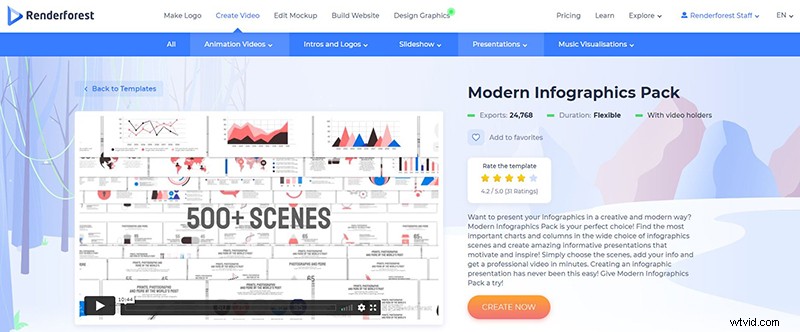
Nuestro editor de video ofrece dos opciones para crear videos. Puede crear un nuevo proyecto eligiendo las escenas manualmente o elegir entre los videos creados por nuestro equipo.
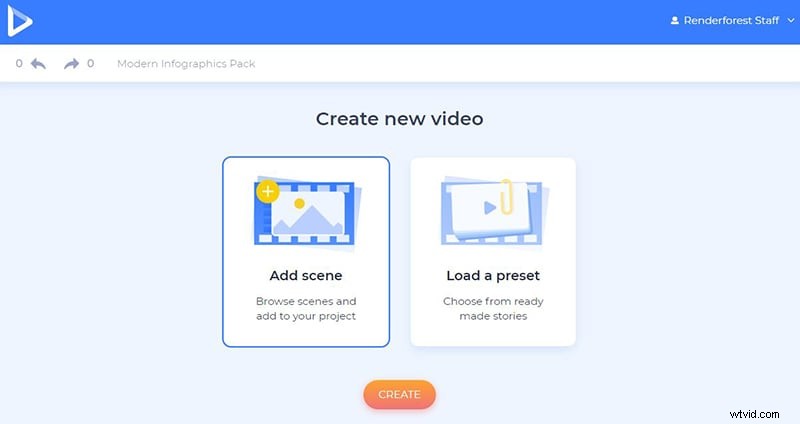
El “Cargar un ajuste preestablecido” La opción ofrece una variedad de ajustes preestablecidos, desde donde puede elegir el más adecuado para su proyecto y comenzar a personalizar las escenas. Elija el ajuste preestablecido y haga clic en "Usar historia lista" para comenzar su proyecto.
Hemos utilizado el "Video de resumen de investigación" predeterminado para nuestro proyecto.
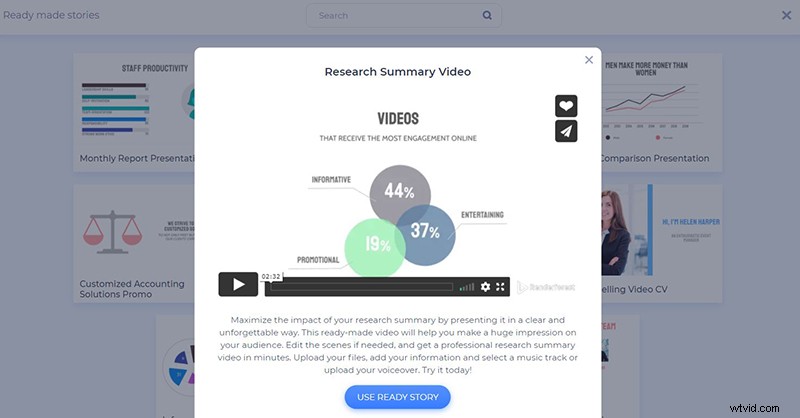
Y para crear su proyecto de video desde cero, haga clic en “Agregar escena” y comience a seleccionar todas las escenas necesarias manualmente. Esta plantilla ofrece 22 categorías con más de 500 escenas. Seleccione los que necesite y haga clic en “Insertar” .
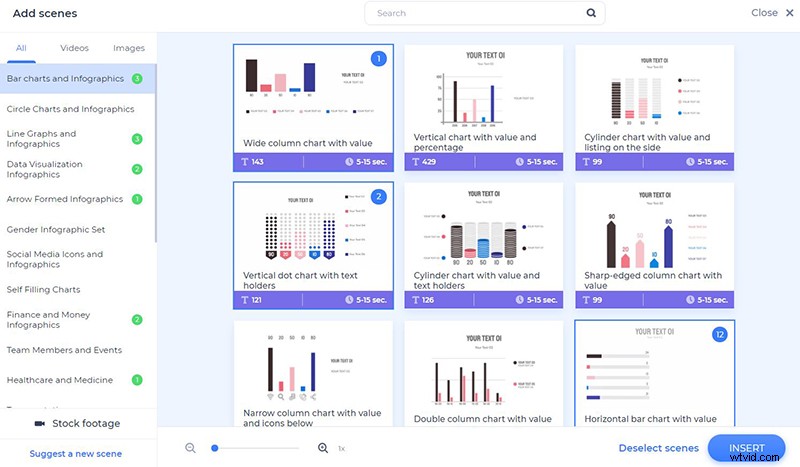
Una vez que haya terminado de seleccionar todas las escenas necesarias, comience a personalizarlas. En su línea de tiempo, puede editar la secuencia de sus escenas, así como duplicarlas, reemplazarlas o eliminarlas. Cada escena tiene una función de instantánea, para que pueda ver cómo se ve sin tener que previsualizar todo el video.
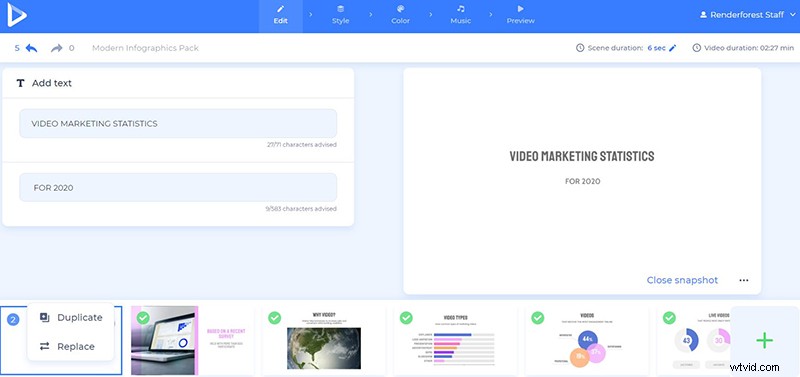
Puede cargar sus archivos multimedia de varias maneras:a través de una URL de imagen o video, cargarlos desde su dispositivo o seleccionar un archivo ya cargado de su "Biblioteca multimedia".
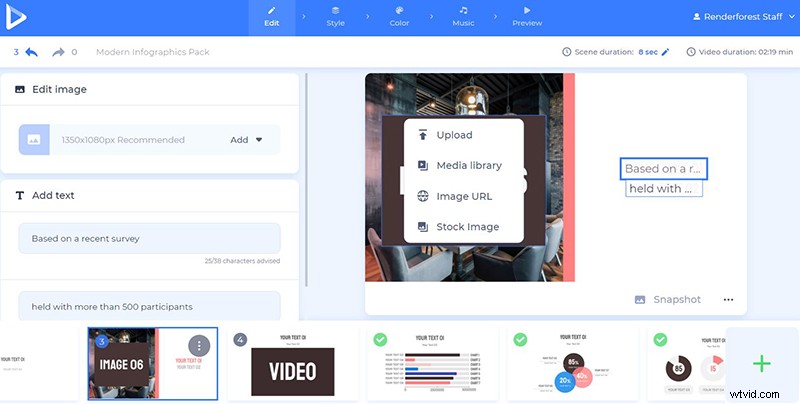
Si no tiene un determinado video o archivo de imagen para su video de receta, haga clic en “Imágenes de archivo” e ingrese una palabra clave o una frase para encontrar archivos multimedia relevantes. Una vez que seleccione un archivo, haga clic en "Insertar ” para confirmarlo.
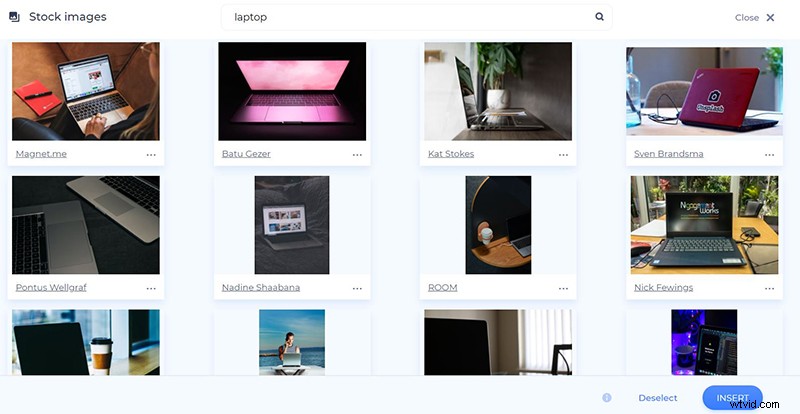
Las imágenes se pueden recortar, rotar o ampliar directamente en el editor. De esta manera, podrá hacer coincidir perfectamente la imagen con su tamaño de marco.
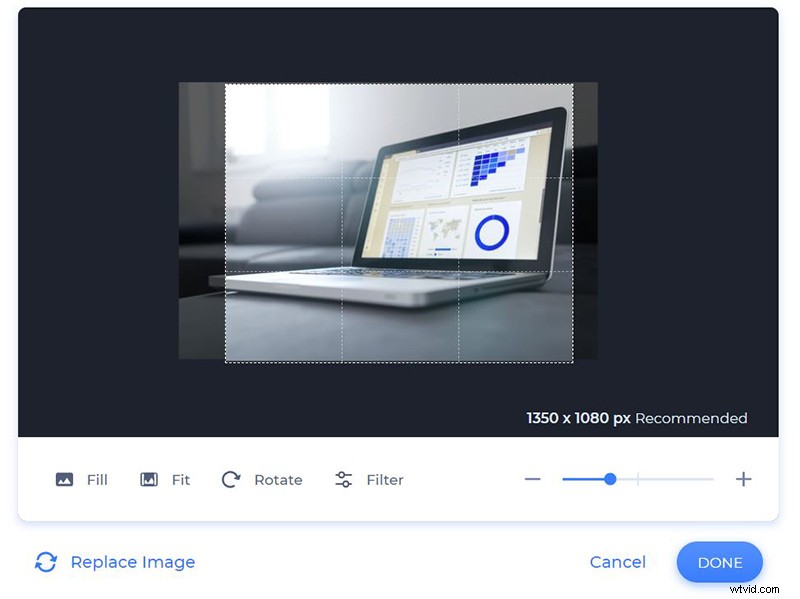
Silencie o recorte el video agregado y mantenga las partes que desea usar en su video de resumen de investigación.
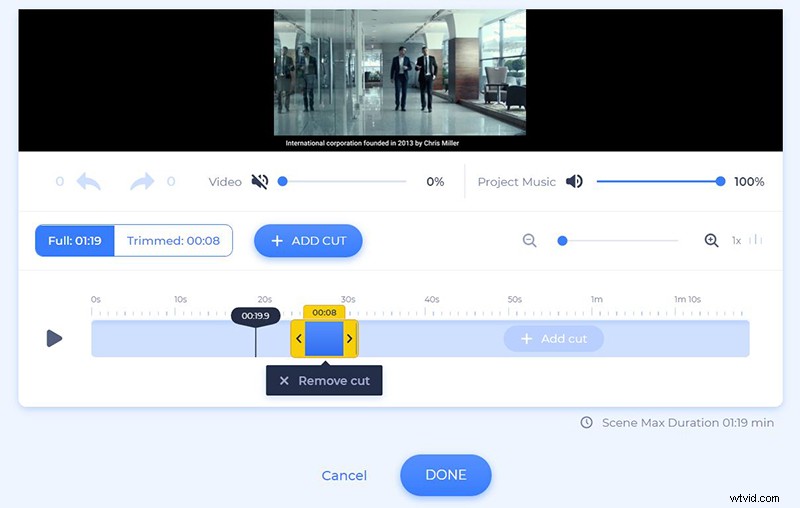
Haga clic en los titulares de texto para escribir su texto. Los titulares de texto tienen diferentes límites de caracteres, así que tenga cuidado de no excederlos.
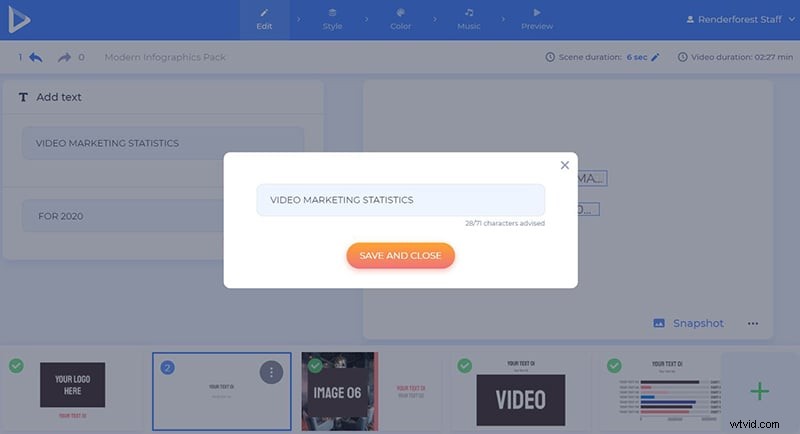
Elige la transición de tus escenas en el “Estilo” para que su video sea más activo y divertido.
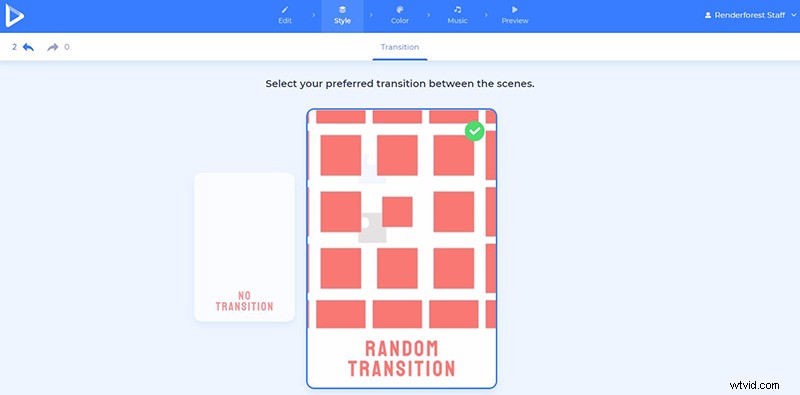
En el “Color” sección personalizas los colores de tu video. Seleccione una de las paletas de colores listas para usar sugeridas por nuestro equipo de diseño, o edite los colores de los componentes de video agregando sus colores personalizados.
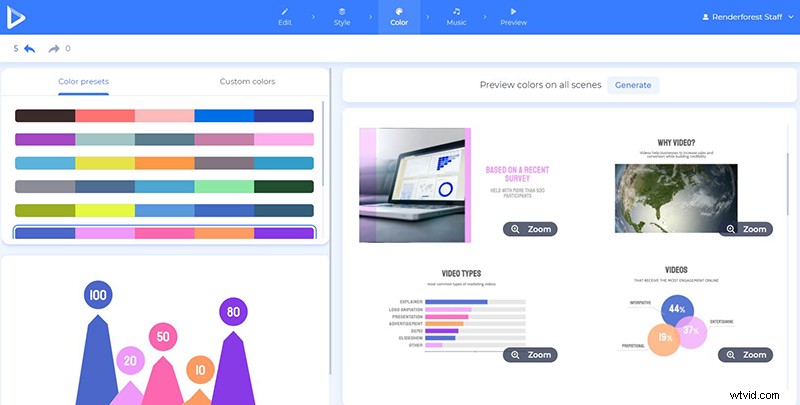
¿Quieres añadir música de fondo o una voz en off? Vaya a “Música” y elige una de las pistas de música disponibles en nuestra biblioteca. Si quieres usar tu propia música o voz en off, no hay problema, súbela y agrégala a tu proyecto.
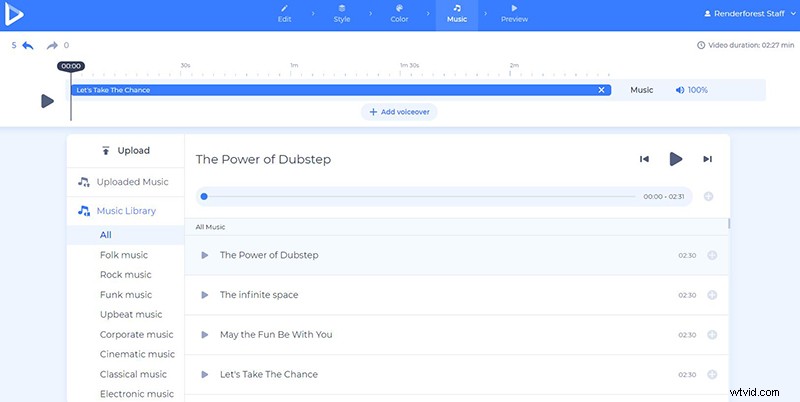
Cuando personalice completamente su video, vaya a “Vista previa” y haga clic en "Vista previa gratuita" para ver el resultado. Recomendamos encarecidamente obtener una vista previa de su video antes de exportarlo en alta calidad. De esta forma, si desea editar algunas partes de su proyecto, puede regresar y realizar todos los cambios necesarios.
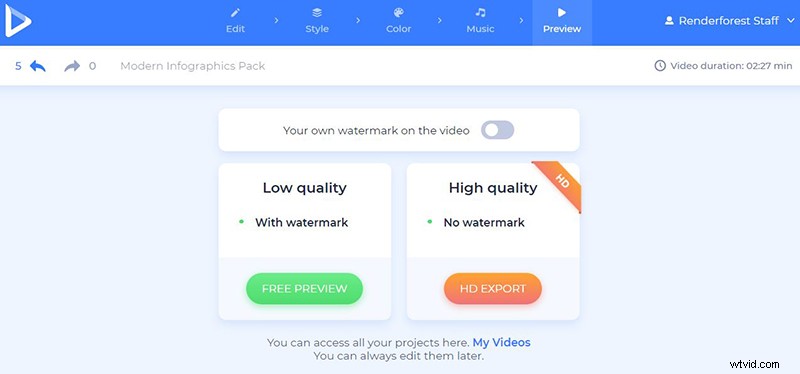
Hay dos formas de descargar tu video:La “Gratis” y la “exportación HD” versiones. La opción gratuita viene con una marca de agua y una calidad de 360p. Mientras tanto, con el otro “HD export” opción, puede elegir una de nuestras suscripciones pagas y descargar su video en alta calidad y sin marca de agua. Todos los detalles sobre nuestros precios están disponibles aquí .
El resumen de su investigación merece ser presentado de la mejor manera posible. ¿Quieres dejar una impresión inolvidable en las personas? Comparta sus datos a través de un video interactivo y disfrute de su éxito.
Comienza a crear tu video ahora haciendo clic en el botón a continuación:
